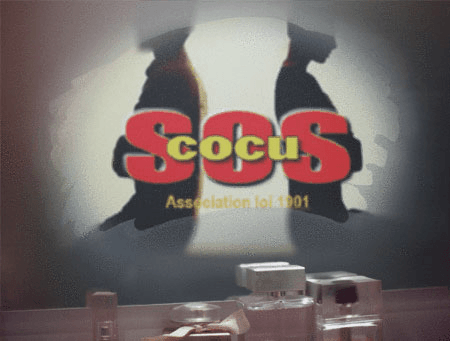Guide d'utilisation du forum
Voici un petit tutoriel pour vous aider à trouver plus facilement certaines fonctionnalités du forum, utiles lorsque l'on veut éditer un message.
Vous avez sans doutes remarqué les boutons qui composent la barre de menu. Ceux ci vous permettent de nombreuses options, détaillons le principe tout d'abord.

En plaçant le pointeur de votre souris sur une icône, vous obtenez la description de celle ci.. Le principe de fonctionnement est assez simple, il vous suffit de placer votre texte entre les deux balises "bbcode" générées. Vous pouvez cumuler plusieurs actions pour peu que vous respectiez l'ordre des balises. Ex:
Je veut qu'une partie de mon texte apparaisse en gras et soit en même temps souligné, vous devrez alors avoir ce type de code dans votre partie rédactionnelle:

En 1, la balise entre crochets pour les caractères gras, en 2, celle pour les caractères soulignés, et en 3, les deux cumulés. Vous remarquez au passage que les balises "s'ouvrent" et "se ferment" ( [...] votre texte [/...] ) , mais ne se croisent jamais, sous risque d'erreur fatale . Une balise dans une balise dans une balise. En respectant cet ordre, vous pouvez appliquer plusieurs actions simultanées sur votre texte.
. Une balise dans une balise dans une balise. En respectant cet ordre, vous pouvez appliquer plusieurs actions simultanées sur votre texte.
Passons sur l'inscription, c'est assez simple. Mais ensuite, si vous désirez vous exprimer et partager votre vécu, vous allez devoir écrire.
1 Orthographe
2 Nouveau sujet
3 Répondre
4 Rédiger
1 Aurtaugrhaf
Tout d'abord, il est préférable pour vous comme à vos futurs lecteurs de vous exprimer dans un français correct. Le correcteur d’orthographe vous y aidera. Si un mot apparait souligné ondulé en rouge, c'est qu'il comporte peut-être une faute.
En passant le pointeur de votre souris sur le mot, effectuez un clic droit, vous verrez apparaître un menu contextuel vous proposant une liste de mots dont celui qui vous intéresse, comme ceci:
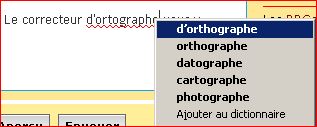
Un clic gauche et le mot est remplacé par le bon. Trop facile!
2 Nouveau Sujet
Vous souhaitez partager votre expérience, exposer votre mésaventure afin de recueillir des avis et du soutien, il est alors préférable d'ouvrir un nouveau sujet. La lecture en sera plus aisée pour les intervenants comme pour vous.
Pour cela, rien de plus simple, il vous suffit de vous rendre dans la rubrique "témoignages"(1) et de cliquer sur ce bouton (2):
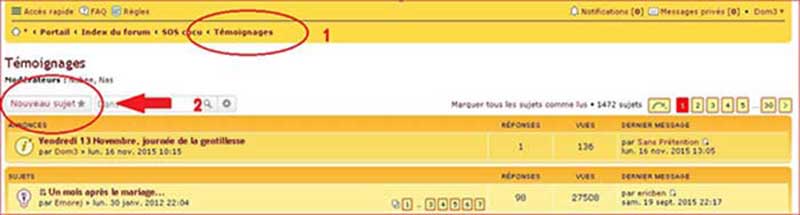
3 Répondre
Un témoignage vous interpelle, et vous désirez apporter une réponse sur un sujet dont vous n'êtes pas l'auteur. Rien de plus simple, il vous suffit de cliquer sur le bouton(1) situé en bas de page quand vous consultez le sujet en question. Vous obtenez alors directement une nouvelle fenêtre comportant une partie rédaction.

4 Rédiger
Que vous ayez cliqué sur "répondre" ou sur "nouveau sujet", vous voici à présent dans la partie rédaction. C'est une partie importante de votre intervention. De celle ci dépend la bonne compréhension des lecteurs, ne la négligez pas.
Lors de vos réponses, si vous êtes libre de vous exprimez, il est préférable de rester courtois et respectueux, cela va sans dire. (mais ça va des fois mieux en le disant )
)

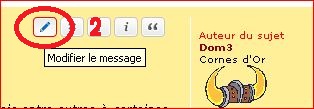
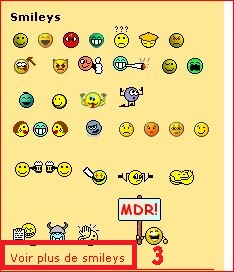
En répondant à un sujet, vous avez sous la partie qui vous sert à rédiger, une zone qui s’appelle "revue du sujet"(1). Dans cette zone apparaissent les derniers posts du sujet sur lequel vous intervenez.
Un bouton(2) vous permet de reprendre le texte d'un message précédent en citation nominative dans votre partie rédactionnelle.(3)
Si vous ne désirez citer qu'une section du message, il vous suffit de sélectionner avec la souris le texte concerné(4), puis de cliquer sur le bouton(2) pour ne citer que cette partie. Ou d'effacer le texte que vous ne désirez pas faire apparaitre.
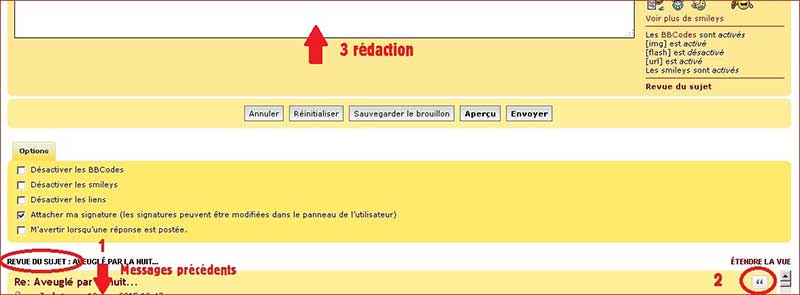

Le résultat:
Là encore, rien de bien compliqué. Vous avez deux options.
La première consiste à cliquer sur ce bouton

ce qui aura pour effet de placer l'adresse de la page directement sous forme de lien cliquable, comme ceci:

ce qui donne : https://www.soscocu.org
La deuxième possibilité vous permet de remplacer le texte du lien par un texte de votre choix.

ce qui donnera: Pour accéder au site cliquez ici
Si vous désirez publier une image depuis votre ordinateur, il vous faudra trouver un site hébergeur d'images, il en existe de nombreux en français et gratuits (Hostingpics, Casimages, Zupimages, ect...).
Après avoir créé un compte avec une adresse mail valide (pour récupérer le MdP) il vous suffit d'importer l'image de votre ordinateur sur le compte de votre hébergeur et ensuite d'insérer le lien de l'image dans votre texte.
Si votre hébergeur ne vous propose pas de lien à insérer dans un forum, vous pouvez le faire directement à l'aide de ce petit bouton:
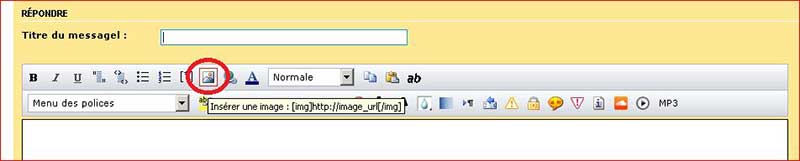
Il vous suffit alors d'insérer l'adresse internet de votre image entre les deux balises ce qui peut vous amener à ce type de résultat:

Vous avez le choix, parfois, d'insérer une image sous forme de vignette, si celle-ci est trop volumineuse par exemple, ce qui oblige alors vos lecteurs à cliquer sur cette vignette pour voir l'image s'afficher en taille normale dans une autre fenêtre.
Dans certaines parties du forum ( L'adultère en question, Adulthèmes, cocu's bar et coin des anciens) le site vous offre la possibilité d'héberger vos images. Vous pouvez ainsi vous passer d'un site hébergeur tiers. Le principe reste identique, vous importez vos images depuis votre ordinateur et vous les insérez ensuite dans votre texte.
Vous avez accès à cette fonction lorsque vous avez cliqué sur le bouton "répondre" sur le fil de discussion concerné. Elle se situe sous la fenêtre de rédaction, à coté de l'onglet "options":
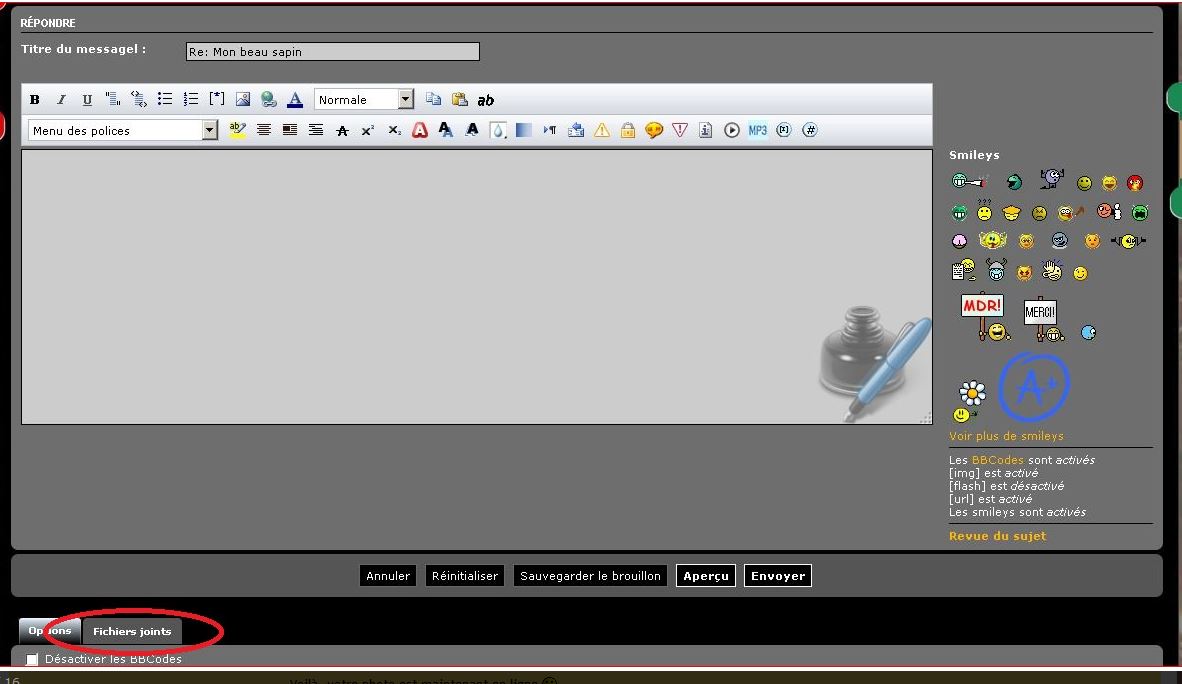
Vous devez ensuite cliquer sur le bouton "ajouter des fichiers"

Et pour finir, cliquer sur "insérer dans le message"
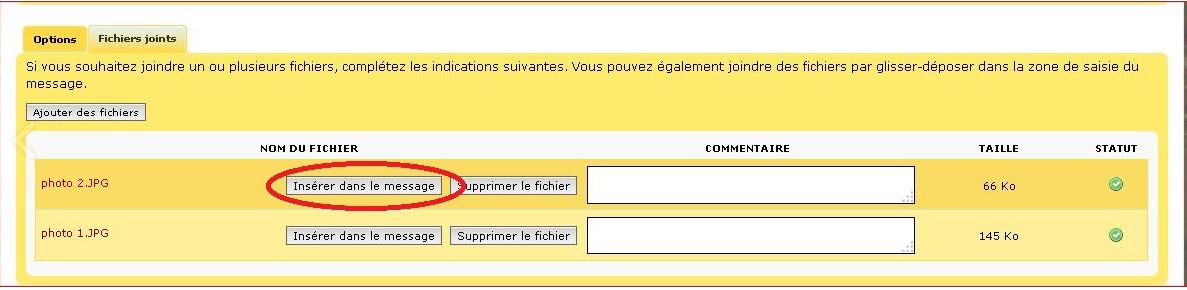
Voilà, votre photo est maintenant en ligne
Les sites permettant ceci sont moins nombreux, mais parmi les plus connus,Youtube, Dailymotion, ect...
Comme pour une photo, il vous suffit de créer un compte et de télécharger votre vidéo dans celui-ci.
Ensuite, copiez l'adresse de la vidéo dans votre texte, puis après l'avoir sélectionné (1), cliquez sur (2) pour le positionner entre les balises (3).
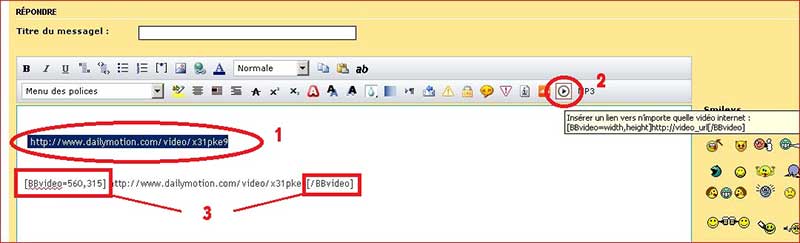
Les deux chiffres de la balise de gauche vous permettent de régler la dimension de la vidéo si nécessaire. Par défaut, le paramétrage est standard.
Citation:

Permet de reprendre un texte et de le citer de façon non nominative.
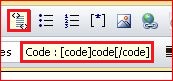
Permet d'écrire un code sans activer son effet, pour le détailler à une personne par exemple.

Ces trois boutons vous permettront d'établir une liste, successivement non ordonnée, ou classée avec un chiffre ou lettre permettant d'établir un ordre. L'astérisque sert de puce, un peu comme dans un traitement de texte. Peut être utile pour éditer un sommaire, un lexique...
Pour les autres options, le détail du bouton parle de lui même, et le principe reste le même, une action appliquée entre deux balises. N'hésitez pas à faire des essais pour vous rendre compte du résultat avec l'aperçu.
Gardez cependant en tête qu'il n'est pas toujours opportun d'appliquer des effets qui pourraient être perçus comme farfelus dans un texte ayant un ton plutôt solennel, mais qu'une petite touche d'inédit peut parfois être la bienvenue.
Voir également le Guide du BBCode
Auteur du sujet
Dom3
Vous avez sans doutes remarqué les boutons qui composent la barre de menu. Ceux ci vous permettent de nombreuses options, détaillons le principe tout d'abord.

En plaçant le pointeur de votre souris sur une icône, vous obtenez la description de celle ci.. Le principe de fonctionnement est assez simple, il vous suffit de placer votre texte entre les deux balises "bbcode" générées. Vous pouvez cumuler plusieurs actions pour peu que vous respectiez l'ordre des balises. Ex:
Je veut qu'une partie de mon texte apparaisse en gras et soit en même temps souligné, vous devrez alors avoir ce type de code dans votre partie rédactionnelle:

En 1, la balise entre crochets pour les caractères gras, en 2, celle pour les caractères soulignés, et en 3, les deux cumulés. Vous remarquez au passage que les balises "s'ouvrent" et "se ferment" ( [...] votre texte [/...] ) , mais ne se croisent jamais, sous risque d'erreur fatale
Passons sur l'inscription, c'est assez simple. Mais ensuite, si vous désirez vous exprimer et partager votre vécu, vous allez devoir écrire.
1 Orthographe
2 Nouveau sujet
3 Répondre
4 Rédiger
1 Aurtaugrhaf
Tout d'abord, il est préférable pour vous comme à vos futurs lecteurs de vous exprimer dans un français correct. Le correcteur d’orthographe vous y aidera. Si un mot apparait souligné ondulé en rouge, c'est qu'il comporte peut-être une faute.
En passant le pointeur de votre souris sur le mot, effectuez un clic droit, vous verrez apparaître un menu contextuel vous proposant une liste de mots dont celui qui vous intéresse, comme ceci:
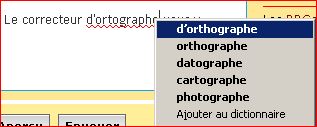
Un clic gauche et le mot est remplacé par le bon. Trop facile!
2 Nouveau Sujet
Vous souhaitez partager votre expérience, exposer votre mésaventure afin de recueillir des avis et du soutien, il est alors préférable d'ouvrir un nouveau sujet. La lecture en sera plus aisée pour les intervenants comme pour vous.
Pour cela, rien de plus simple, il vous suffit de vous rendre dans la rubrique "témoignages"(1) et de cliquer sur ce bouton (2):
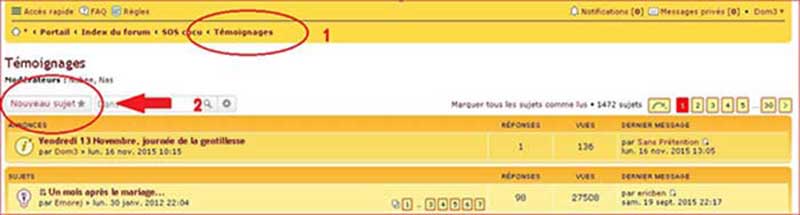
3 Répondre
Un témoignage vous interpelle, et vous désirez apporter une réponse sur un sujet dont vous n'êtes pas l'auteur. Rien de plus simple, il vous suffit de cliquer sur le bouton(1) situé en bas de page quand vous consultez le sujet en question. Vous obtenez alors directement une nouvelle fenêtre comportant une partie rédaction.

4 Rédiger
Que vous ayez cliqué sur "répondre" ou sur "nouveau sujet", vous voici à présent dans la partie rédaction. C'est une partie importante de votre intervention. De celle ci dépend la bonne compréhension des lecteurs, ne la négligez pas.
Lors de vos réponses, si vous êtes libre de vous exprimez, il est préférable de rester courtois et respectueux, cela va sans dire. (mais ça va des fois mieux en le disant
- 4 .1 Aperçu

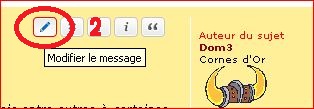
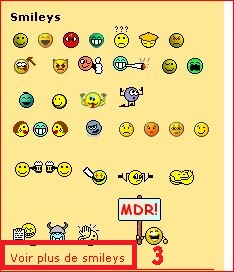
- 4.2 Citer
En répondant à un sujet, vous avez sous la partie qui vous sert à rédiger, une zone qui s’appelle "revue du sujet"(1). Dans cette zone apparaissent les derniers posts du sujet sur lequel vous intervenez.
Un bouton(2) vous permet de reprendre le texte d'un message précédent en citation nominative dans votre partie rédactionnelle.(3)
Si vous ne désirez citer qu'une section du message, il vous suffit de sélectionner avec la souris le texte concerné(4), puis de cliquer sur le bouton(2) pour ne citer que cette partie. Ou d'effacer le texte que vous ne désirez pas faire apparaitre.
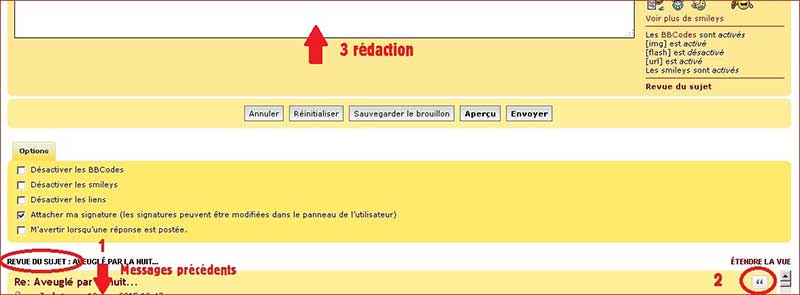

Le résultat:
Dom3 a écrit :il vous suffit de sélectionner avec la souris le texte concerné(4)
- 4.3 Lien internet
Là encore, rien de bien compliqué. Vous avez deux options.
La première consiste à cliquer sur ce bouton

ce qui aura pour effet de placer l'adresse de la page directement sous forme de lien cliquable, comme ceci:

ce qui donne : https://www.soscocu.org
La deuxième possibilité vous permet de remplacer le texte du lien par un texte de votre choix.

ce qui donnera: Pour accéder au site cliquez ici
- 4.4 Images
Si vous désirez publier une image depuis votre ordinateur, il vous faudra trouver un site hébergeur d'images, il en existe de nombreux en français et gratuits (Hostingpics, Casimages, Zupimages, ect...).
Après avoir créé un compte avec une adresse mail valide (pour récupérer le MdP) il vous suffit d'importer l'image de votre ordinateur sur le compte de votre hébergeur et ensuite d'insérer le lien de l'image dans votre texte.
Si votre hébergeur ne vous propose pas de lien à insérer dans un forum, vous pouvez le faire directement à l'aide de ce petit bouton:
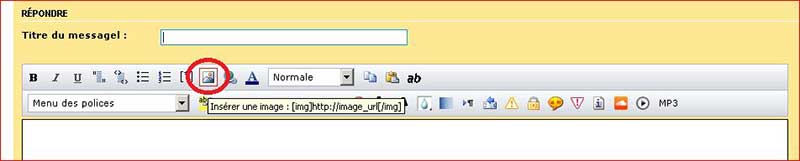
Il vous suffit alors d'insérer l'adresse internet de votre image entre les deux balises ce qui peut vous amener à ce type de résultat:

Vous avez le choix, parfois, d'insérer une image sous forme de vignette, si celle-ci est trop volumineuse par exemple, ce qui oblige alors vos lecteurs à cliquer sur cette vignette pour voir l'image s'afficher en taille normale dans une autre fenêtre.
Dans certaines parties du forum ( L'adultère en question, Adulthèmes, cocu's bar et coin des anciens) le site vous offre la possibilité d'héberger vos images. Vous pouvez ainsi vous passer d'un site hébergeur tiers. Le principe reste identique, vous importez vos images depuis votre ordinateur et vous les insérez ensuite dans votre texte.
Vous avez accès à cette fonction lorsque vous avez cliqué sur le bouton "répondre" sur le fil de discussion concerné. Elle se situe sous la fenêtre de rédaction, à coté de l'onglet "options":
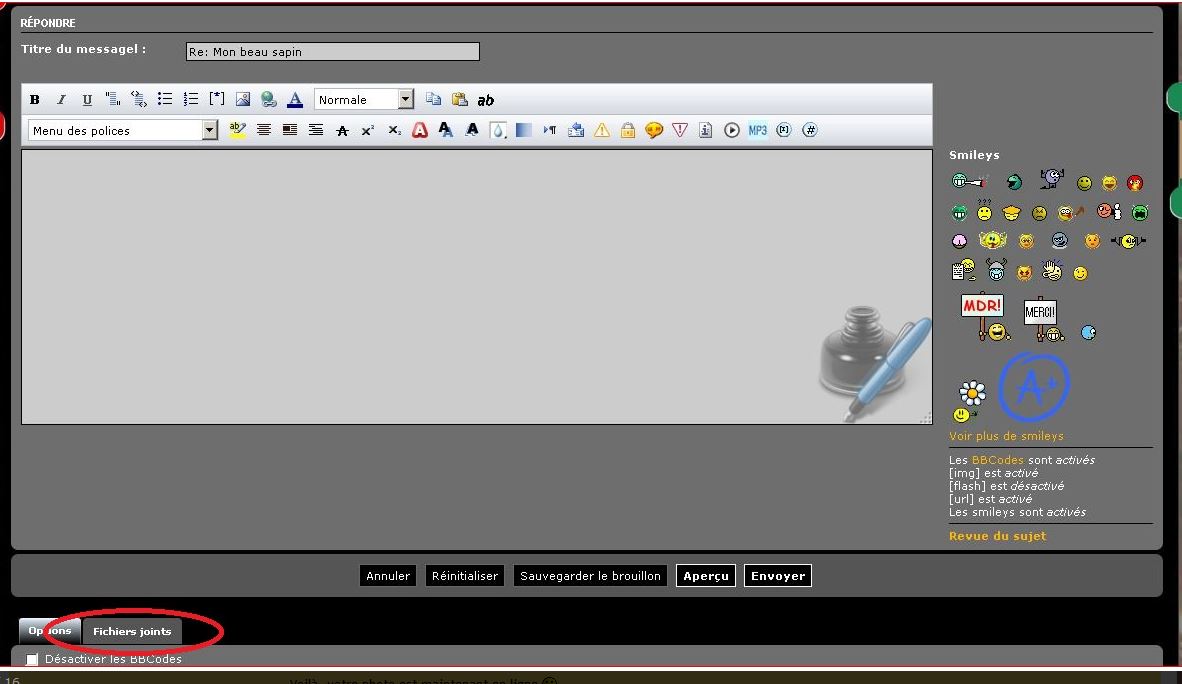
Vous devez ensuite cliquer sur le bouton "ajouter des fichiers"

Et pour finir, cliquer sur "insérer dans le message"
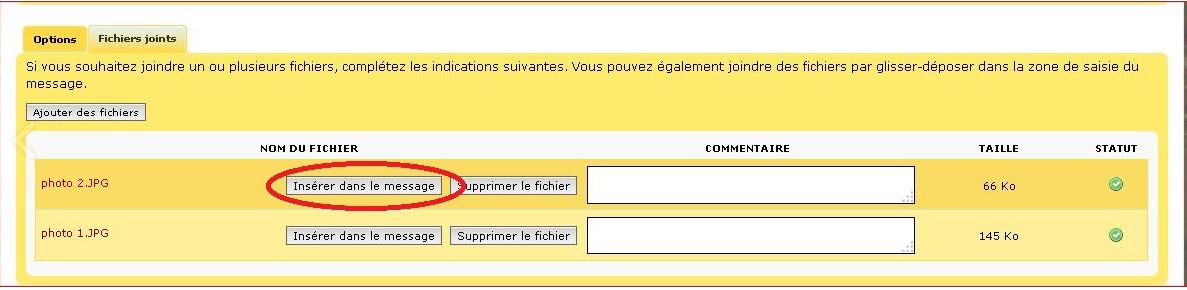
Voilà, votre photo est maintenant en ligne
- 4.5 Vidéo
Les sites permettant ceci sont moins nombreux, mais parmi les plus connus,Youtube, Dailymotion, ect...
Comme pour une photo, il vous suffit de créer un compte et de télécharger votre vidéo dans celui-ci.
Ensuite, copiez l'adresse de la vidéo dans votre texte, puis après l'avoir sélectionné (1), cliquez sur (2) pour le positionner entre les balises (3).
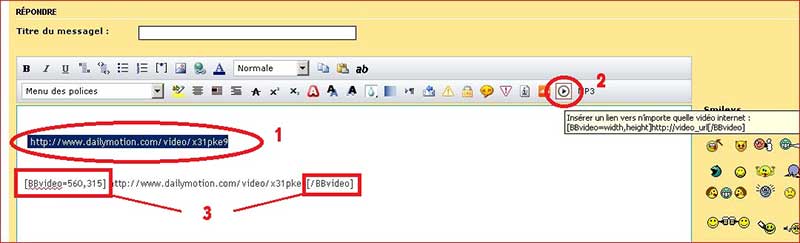
Les deux chiffres de la balise de gauche vous permettent de régler la dimension de la vidéo si nécessaire. Par défaut, le paramétrage est standard.
- 4.6 Options
Citation:

Permet de reprendre un texte et de le citer de façon non nominative.
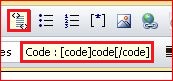
Permet d'écrire un code sans activer son effet, pour le détailler à une personne par exemple.

Ces trois boutons vous permettront d'établir une liste, successivement non ordonnée, ou classée avec un chiffre ou lettre permettant d'établir un ordre. L'astérisque sert de puce, un peu comme dans un traitement de texte. Peut être utile pour éditer un sommaire, un lexique...
Pour les autres options, le détail du bouton parle de lui même, et le principe reste le même, une action appliquée entre deux balises. N'hésitez pas à faire des essais pour vous rendre compte du résultat avec l'aperçu.
Gardez cependant en tête qu'il n'est pas toujours opportun d'appliquer des effets qui pourraient être perçus comme farfelus dans un texte ayant un ton plutôt solennel, mais qu'une petite touche d'inédit peut parfois être la bienvenue.
Voir également le Guide du BBCode
Auteur du sujet
Dom3